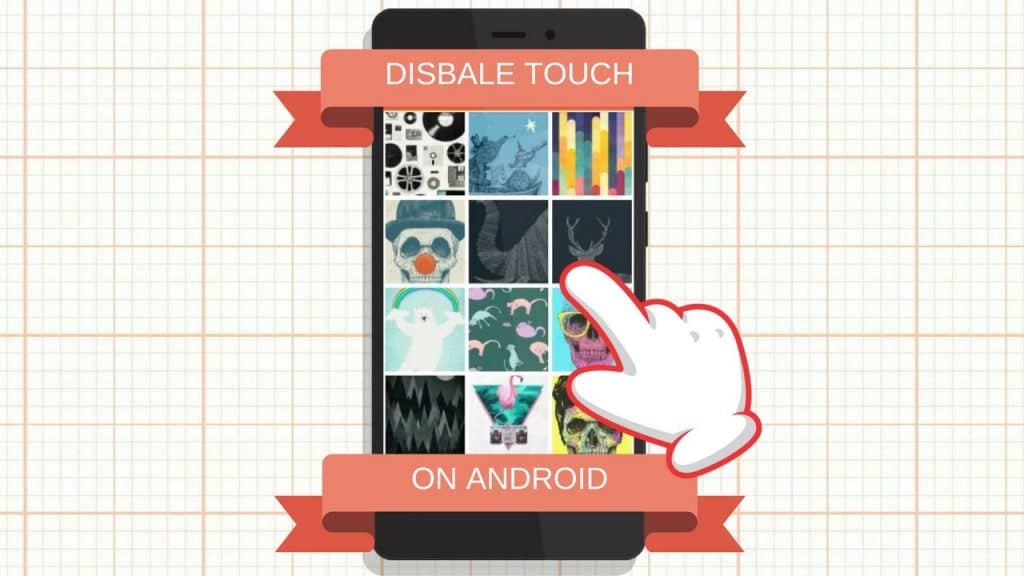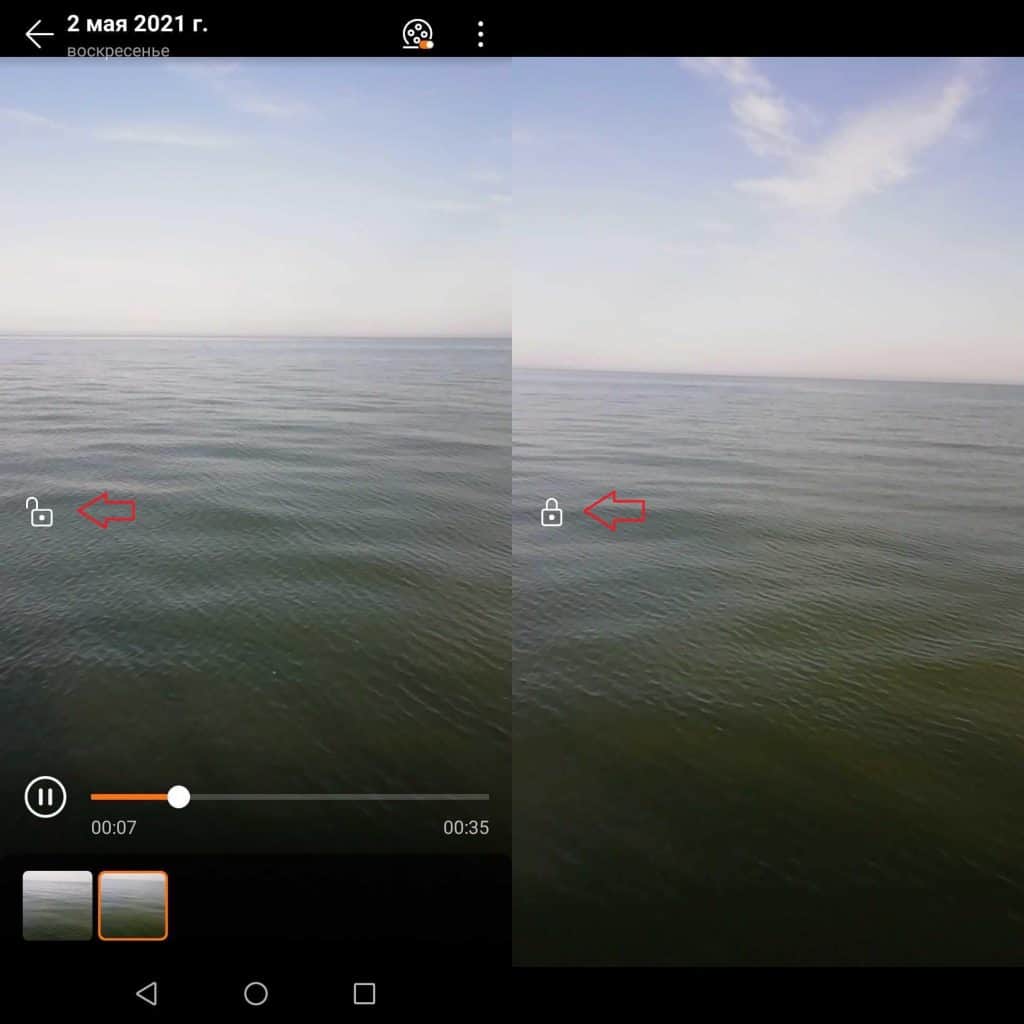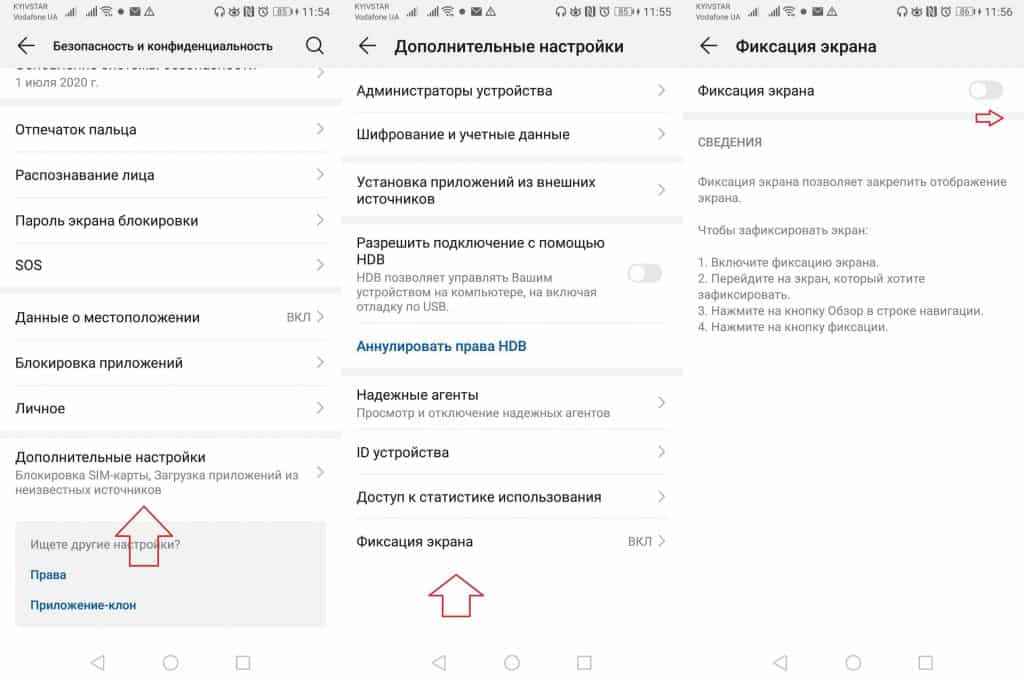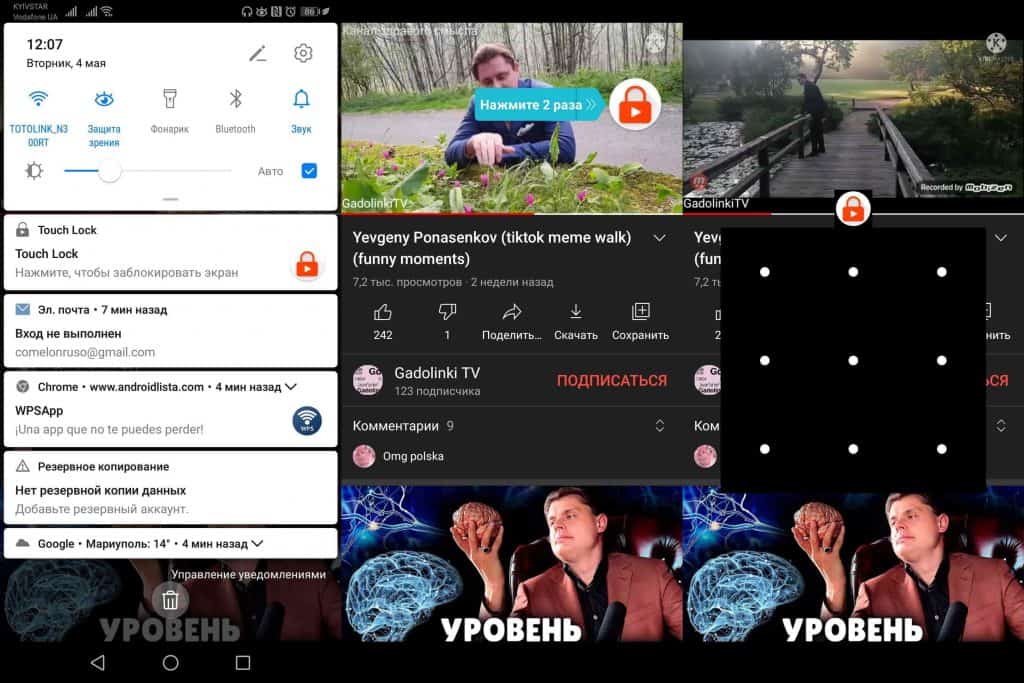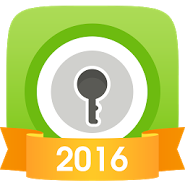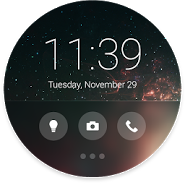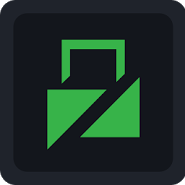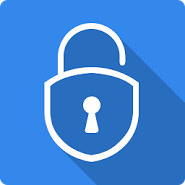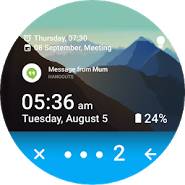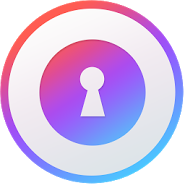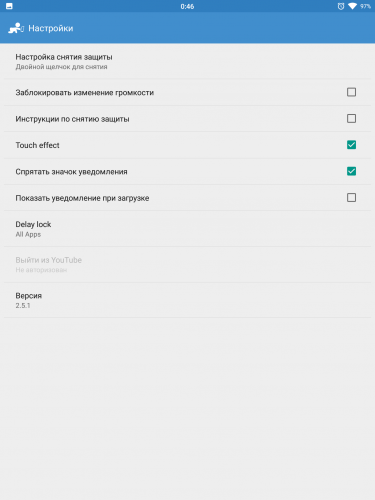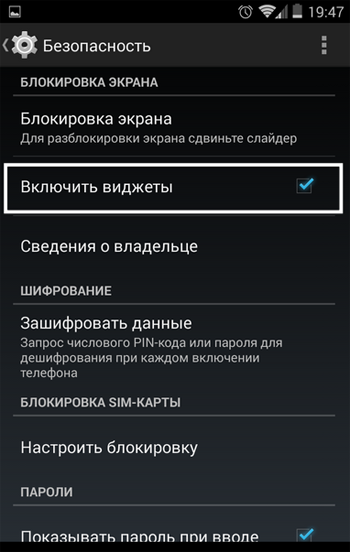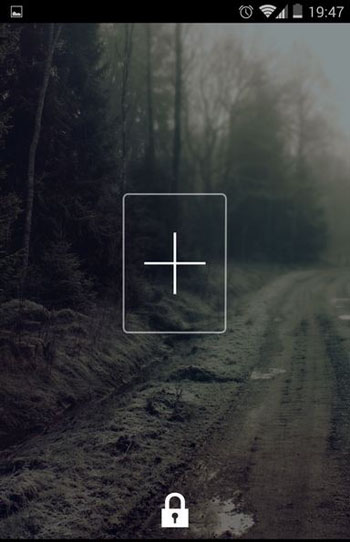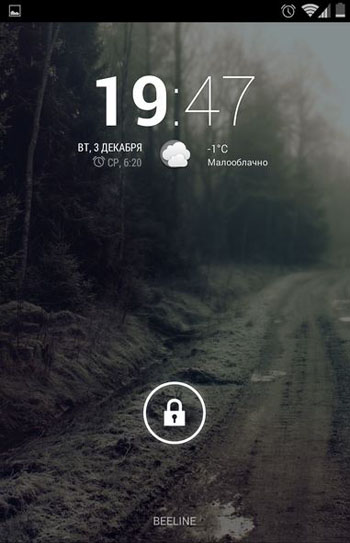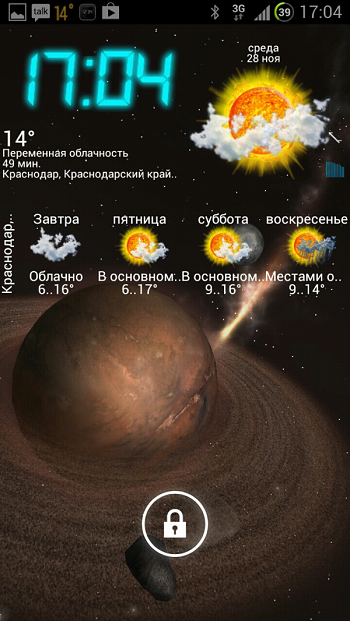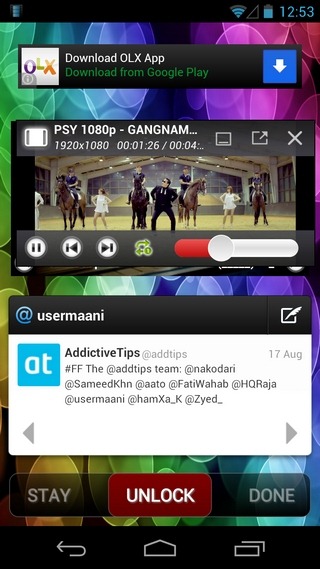- Как заблокировать экран во время воспроизведения видео на Android
- Нативная блокировка экрана в плеере
- Фиксация экрана в настройках
- Сторонние приложения
- Touch Lock for YouTube — Kids Video Touch Blocker
- Touch Lock — блокировка экрана
- Блокировка экрана с плеером для android
- Блокировка экрана с плеером для android
- Смена виджетов на экране блокировки Android
- Предварительные действия
- Добавление
- Удаление
- Поиск новых
- Программный экран-конструктор
Как заблокировать экран во время воспроизведения видео на Android
Все мы не раз сталкивались с проблемой, когда во время просмотра видео на Android, мы случайно дотрагиваемся до сенсорного экрана своего смартфона и оно останавливается или сворачивается. Неприятная ситуация, не так ли? Решить её очень просто: заблокировать экран во время воспроизведения видео! Сегодня мы расскажем вам о том, как это сделать.
Нативная блокировка экрана в плеере
Если вы смотрите видео из памяти своего смартфона, то вы можете воспользоваться нативной блокировкой экрана следующим образом:
- Воспроизведите нужное видео и нажмите на сенсорный экран;
- В левой части экрана вы увидите замочек, на который вам и нужно будет нажать для блокировки экрана (чтобы разблокировать экран, вам нужно будет повторно нажать на этот замочек).
Учтите, что метод не будет работать для Youtube, Netflix и других видео, транслируемых из интернета.
Фиксация экрана в настройках
Хотите заблокировать экран во время просмотра YouTube? Сделайте это следующим образом:
- Зайдите в Настройки — Безопасность и конфиденциальность — Дополнительные настройки — Фиксация экрана;
- Переведите курсор вправо напротив опции «Фиксация экрана»;
- Далее выполните действия указанные на скриншоте в разделе «Сведения».
Сторонние приложения
Существует несколько приложений, позволяющих фиксировать экран во время воспроизведения видео. Давайте рассмотрим пример с одним из них (ссылки на скачивание находятся в конце статьи):
- Зайдя в приложение и задайте графический ключ для разблокировки экрана;
- Зайдите на YouTube, воспроизведите видео и откройте панель уведомлений;
- Нажмите на уведомление Touch Lock (теперь для разблокировки экрана вам нужно будет нажать на иконку замочка два раза и ввести графический ключ).
Кроме того в Настройках вы также можете выбрать другие приложения, во время работы которых хотите блокировать экран.
Наоборот хотели бы иметь возможность пользоваться другими приложениями во время просмотра YouTube? Тогда прочитайте эту статью, в которой мы рассказываем о том, как пользоваться YouTube в фоновом режиме!
Touch Lock for YouTube — Kids Video Touch Blocker
Лучшее приложение, позволяющее блокировать экран во время просмотра видео на YouTube, Netxlix и других подобных сервисах.
Touch Lock — блокировка экрана
Аналогичное приложение с подобным функционалом, которое позволит вам забыть о вылетаниях видео при случайных прикосновениях к экрану смартфона.
Источник
Блокировка экрана с плеером для android
Наиболее простой блокировщик экрана. Выбирайте на свой вкус режим блокировки. Из него можно перейти к звонкам, смс и контактам, что весьма удобно.
Приятный и ненавязчивый экран блокировки для вашего устройства от разработчика GinLemon.
Удобный блокировщик, в котором доступно очень много полезных функций.
Блокировщик экрана для андроид от ROM MIUI с кучей различных и очень красивых оформлений.
Блокировщик экрана для вашего андроид устройства с поддержкой тем и фонов.
Современная охранная система для андроид смартфона сделает ваш телефон практически неуязвимым.
Мощный комбайн по защите личной информации и софта.
Красивый блокировщик экрана с шикарными обоями для рабочего стола от разработчика App Free Studio.
Удобный и стильный блокировщик экрана. Обладает приятным интерфейсом, 2мя режимами разблокировки, выбор заставки блокировки, быстрый доступ к популярным функциям.
Блокировщик экрана. Безопасный, красивый, функциональный.
Возможность блокирования отдельных приложений телефона с помощью цифрового или символичного введения пароля.
Хитрый блокировщик экрана для андроид устройств с решением задач для разблокирования экрана.
Очень простой блокировщик экрана для андроид смартфонов.
Блокировка/разблокировка устройства с помощью жестов или датчиков.
Блокировка экрана, система оповещений и другие виджеты, в одном сборнике.
Сделайте себе такой же экран блокировки как у устройств с поддержкой iOS 9.0
Разблокируйте ваш телефон одним взмахом руки. благодаря приложению от Devaj Mitra, Gaurav Deshmukh.
Блокировка экрана устройства по заранее выбранной области.
Разблокируйте ваш смартфон простым встряхиванием, как бармен за стойкой.
Приложение для андроид, объединившее в себе блокировщик, прогноз погоды, живые и фото обои.
Источник
Блокировка экрана с плеером для android
Приложение Touch Lock — Touch Blocker — Kids Lock (Родительский контроль , Детский режим) скачали более 2,000,000 раз пользователи из более, чем 168 стран. Простая блокировка экрана на время, когда ваши дети смотрят видео на Youtube или пользуются другими приложениями (Storybook, Photo).
★100% блокировка физических и сенсорных кнопок (домой / назад / недавние / меню)
★блокировка экрана во время просмотра видео
★Рейтинг 4,5 звезды в Google Play
★Приложение, ориентированное на детей, которое защищает экран от нежелательных прикосновений
★Совместимо как со смартфонами, так и с планшетами
★Можно использовать ваш планшет как доску для рисования
★Быстрая блокировка одним нажатием
★Блокировка настроек громкости
★Скорость и простота использования
★Одно нажатие для включения или выключения защиты
★Предоставляет вам быстрый доступ к истории просмотров и избранному YouTube
★Приложение №1 в Google Play, которое позволяет блокировать кнопки ДОМОЙ / НАЗАД / НЕДАВНИЕ, а также нажатия на экран во время просмотра видео или прослушивания музыки.
★Аналог Guided Access (iOS), но отличается более широким набором опций.
★Некоторые пользователи используют это приложение с Netflix
★Блокирует экран когда вы играете в ‘Star Wars’ lightsaber
★замок экрана во время просмотра в ютубе
★блокировка экрана при просмотре видео на ютубе
★блокировка экрана от детей
★программа для блокировки экрана во время просмотра кино на андроид
★детская программа для просмотра мультфильмов с блокировкой экрана
★замок от детей для телефона
★какое есть приложение чтобы когда ребенок смотрит мультик заблокировать экран что б ничего не нажал
★как заблокировать кнопки на андроиде при просмотре фильмов?
★блокировка сенсорных кнопок на планшете просмотр видео
Особенности Touch Lock
Первое приложение для Андроид, которое не позволяет вашим детям беспорядочно перелистывать видео или книги. Kidscrape – это приложение «маст хэв».
★Блокирует экран, когда ребенок играет с телефоном
★Защищает от детей данные на вашем телефоне или планшете
★Дети смотрят видео не отвлекаясь
★защита блокировка от детей на планшет при просмотре видео
★детская программа для просмотра мультфильмов с блокировкой экрана
★Поддерживает блокировку всех физических кнопок, включая ДОМОЙ / НЕДАВНИЕ / НАЗАД / МЕНЮ. Требует настройки разрешений (мы не собираем личной информации)
★Как заблокировать или разблокировать экран во время просмотра YouTube ?
★Kак блокировать экран во время просмотра видео в ютубе на андроиде?
Шаг 1. Выберите видео и запустите воспроизведение
Шаг 2. Раскройте панель уведомлений и нажмите на иконку Touch Lock
Шаг 3. Блокировка включена!
★Как заблокировать экран во время просмотра Netflix
Шаг 1. Выберите видео, которое хотите посмотреть и оставайтесь на экране с описанием видео
Шаг 2. Не запускайте видео! Сначала включите Touch Lock в панели уведомлений
Шаг 3. Дождитесь, когда счетчик дойдет до 1,а затем нажмите «Воспроизвести»
★Как насчет блокировки экрана во время просмотра видео (блокировки видео на время просмотра детьми)?
★можно ли поставить на планшете блокировку от ребенка при просмотре ютуб ?
Иногда вы хотите, чтобы видео на YouTube или Netflix шло без остановок и теперь блокировку экрана можно включить в одно касание
★Дополнительная информация
Кнопка выключения питания не может быть заблокирована
★Mi Phone/Pad (Xiaomi)
Шаг 1. зайдите в настройки и выберите «Установленные приложения»
Шаг 2. найдите приложение Touch Lock и включите опцию «Включить всплывающие окна», после чего вы сможете видеть уведомления Touch Lock
Источник
Смена виджетов на экране блокировки Android
Установленный виджет — это одно из окон, через которое мы черпаем то, что нас интересует в окружающем информационном поле. Конечно, хочется, чтобы эта связь была всегда под рукой. В этой статье мы рассмотрим, как можно добавить виджет на экран блокировки (Lockscreen, англ.) в Андроиде.
Хотя такие операции доступны только для разных модификаций Android версии 4, но и для других тоже есть выход.
Предварительные действия
Вначале советуем провести настройку самого Lockscreen. Для этого в «Настройках» нужно переместиться в раздел «Безопасности», а в нём — открыть функцию «Блокировки экрана».
Если выбрать «Ни один», то блокировочный экран у вас возникать не будет и разместить на нём виджет вам не удастся по определению.
Предлагаем вам в качестве самого удобного из возможных способов разблокирования выбрать «свайпом» — это не будет занимать много времени (по сравнению с вводом pin-кода) на деблокировку.
Кроме того, убедитесь, что ваш виджет включён — в «Настройках» — «Безопасности и блокировки» — «Включить виджеты»:
Добавление
Теперь при отключённом дисплее проведите свайпом влево или вправо для появления пиктограммы «+»:
После её активации перед вами будет открыт ваш набор для выбора и вам остаётся только коснуться одного из них, чтобы добавить на экран.
Можно подстроить его размеры: перемещение нижней части приведёт к увеличению, а передвижение верхней части — к уменьшению габаритов видимого фрагмента.
Удаление
Если вам захочется убрать виджет с блокировочного экрана, то можно использовать один из двух вариантов действий:
- отключение всех виджетов снятием галочки их включения в «Настройках» «Безопасности и блокировки»;
- прикоснуться к нему на экране и, удерживая, передвинуть в нужное место.
Поиск новых
В Play Store отыщется немало дополнительных, достойных вашего внимания виджетов, интегрированных в Lockscreen.
Программный экран-конструктор
Стереотипные экраны не обладают возможностью создания индивидуального духа, не дают особого выбора в дизайне и мешают проявлению пользовательского творчества.
Что уж говорить о случаях, когда необходимо очень быстро воспользоваться режимом видеокамеры или попросту включить фонарик.
Одна из подобных программ-приложений для конструирования экрана блокировки под свои требования — WidgetLocker — позволит очень глубоко поработать над видом заблокированного экрана. Это вам не просто «добавить» или «убрать» виджет.
Здесь есть возможность выбора действий с любым из элементов благодаря появляющемуся меню при долгом касании. Коррекция ползунков включает в себя много стилистических вариантов. Например, протяжке ползунка можно назначить какое-то действие.
Вот один из результатов:
А это произведение получено с использованием другого приложения — Widget Lock:
Таких приложений в интернете вы найдёте не один десяток. Среди них есть множество бесплатных.
Выбирайте, устанавливайте. Наслаждайтесь видом и получайте важную информацию, не расходуя лишнего времени на переключение.
Читайте наши следующие статьи. Задавайте вопросы, оставляйте комментарии.
Источник